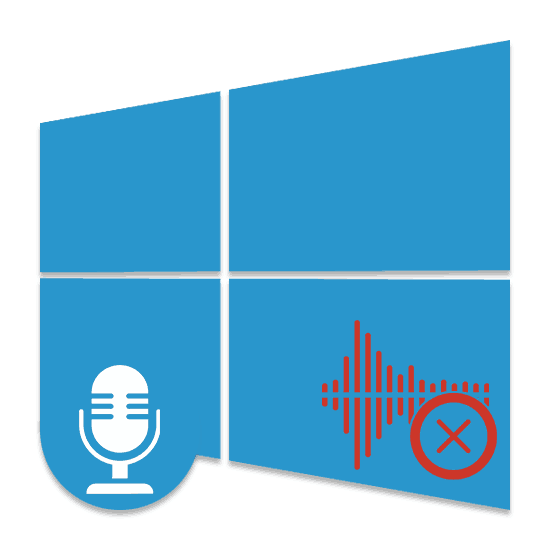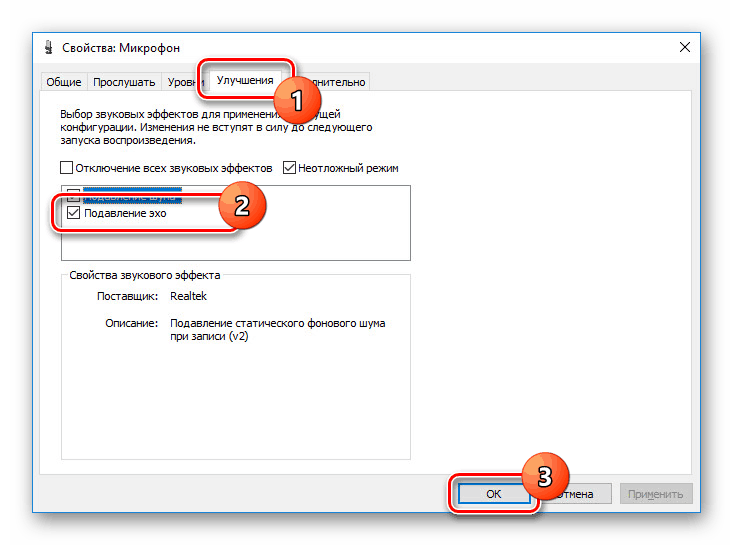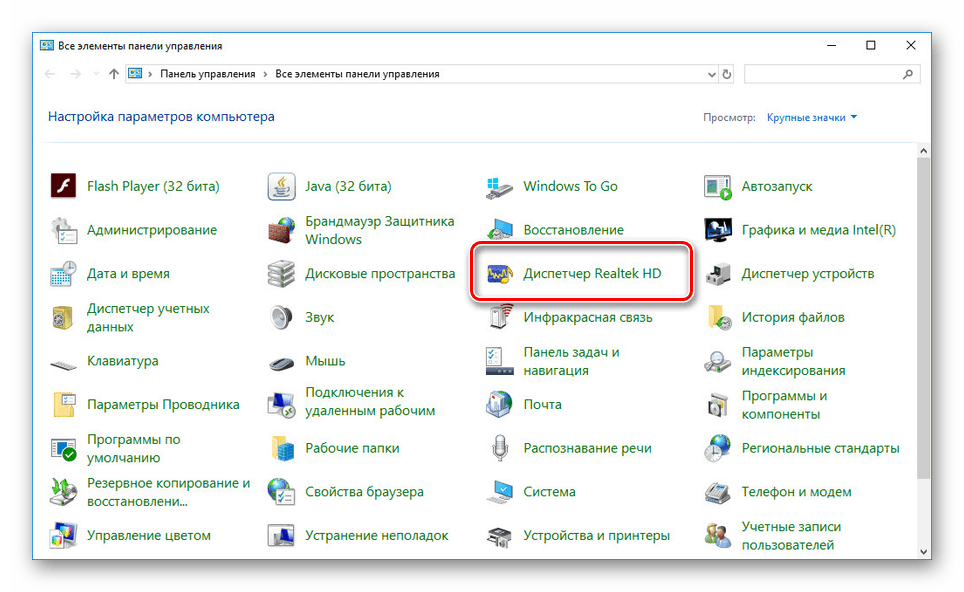Odstranimo odmev v mikrofonu v sistemu Windows 10
Mikrofon, povezan z računalnikom v operacijskem sistemu Windows 10, je morda potreben za izvajanje različnih nalog, bodisi snemanja zvoka ali glasovni nadzor . Vendar pa včasih v procesu njegove uporabe obstajajo težave v obliki nepotrebnega odmeva. Še naprej bomo govorili o tem, kako rešiti ta problem.
Vsebina
Odstranimo odmev v mikrofonu v sistemu Windows 10
Obstaja veliko načinov za odpravljanje odmev v mikrofonu. Obravnavali bomo le nekaj splošnih rešitev, v nekaterih posameznih primerih pa bo morda potrebno temeljito analizirati parametre programov drugih proizvajalcev, da bi popravili zvok.
Glejte tudi: Vklop mikrofona na prenosnem računalniku z operacijskim sistemom Windows 10
1. način: Nastavitve mikrofona
Vsaka različica operacijskega sistema Windows privzeto vsebuje številne parametre in pomožne filtre za nastavitev mikrofona. O teh nastavitvah smo podrobneje razpravljali v ločenem navodilu za spodnjo povezavo. V tem primeru lahko v operacijskem sistemu Windows 10 uporabljate standardno nadzorno ploščo in kontrolnik Realtek.
Več podrobnosti: Nastavitve mikrofona v sistemu Windows 10
- V opravilni vrstici z desno miškino tipko kliknite ikono zvoka in na seznamu, ki se odpre, izberite »Odpri nastavitve zvoka« .
- V oknu »Parametri« na strani »Zvok« poiščite blok »Vhod« . Tukaj morate klikniti na povezavo "Lastnosti naprave" .
- Pojdite na zavihek »Izboljšave « in označite potrditveno polje »Echo Cancellation « . Upoštevajte, da je ta funkcija na voljo samo, če je za zvočno kartico na voljo trenutni in, kar je pomembno, združljiv gonilnik.
![Omogočanje preklica odmeva v sistemu Windows 10]()
Priporočljivo je tudi, da aktivirate nekatere druge filtre, kot je preprečevanje hrupa. Če želite shraniti nastavitve, kliknite »V redu« .
- Podoben postopek, kot je bilo že omenjeno, je mogoče narediti v programu Realtek Manager. Če želite to narediti, odprite ustrezno okno prek "Nadzorne plošče" .
Glejte tudi: Kako odpreti "Nadzorno ploščo" v sistemu Windows 10
![Odprite Realtek Dispatcher v operacijskem sistemu Windows 10]()
Pojdite na zavihek »Mikrofon « in nastavite oznako poleg »Odstranjevanje odmeva« . Shranjevanje novih parametrov ni potrebno, okno pa lahko zaprete s tipko »OK« .
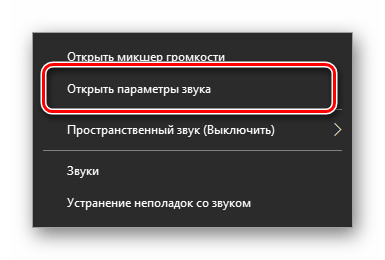
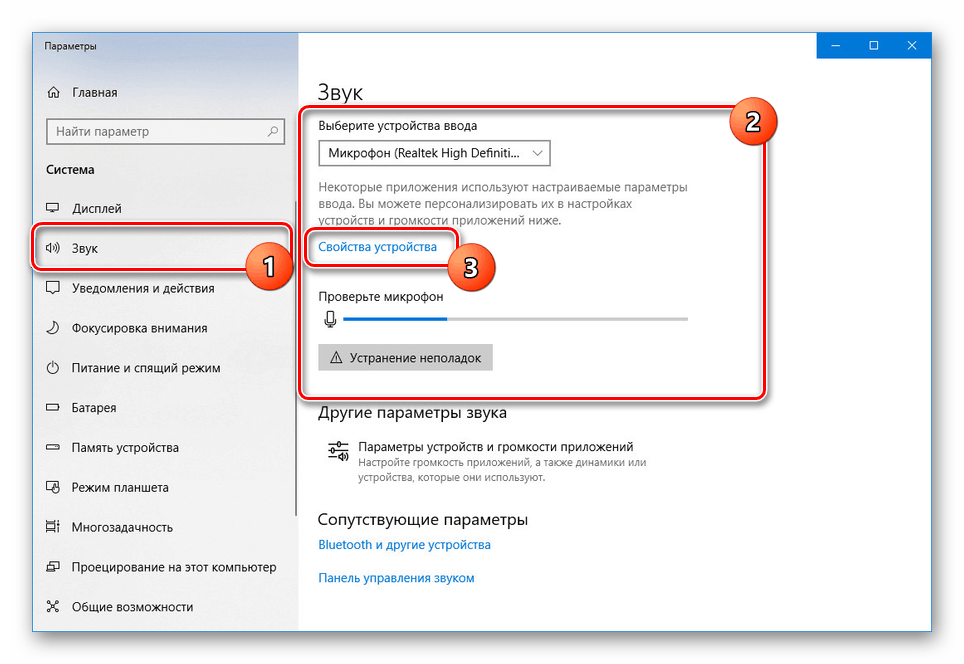
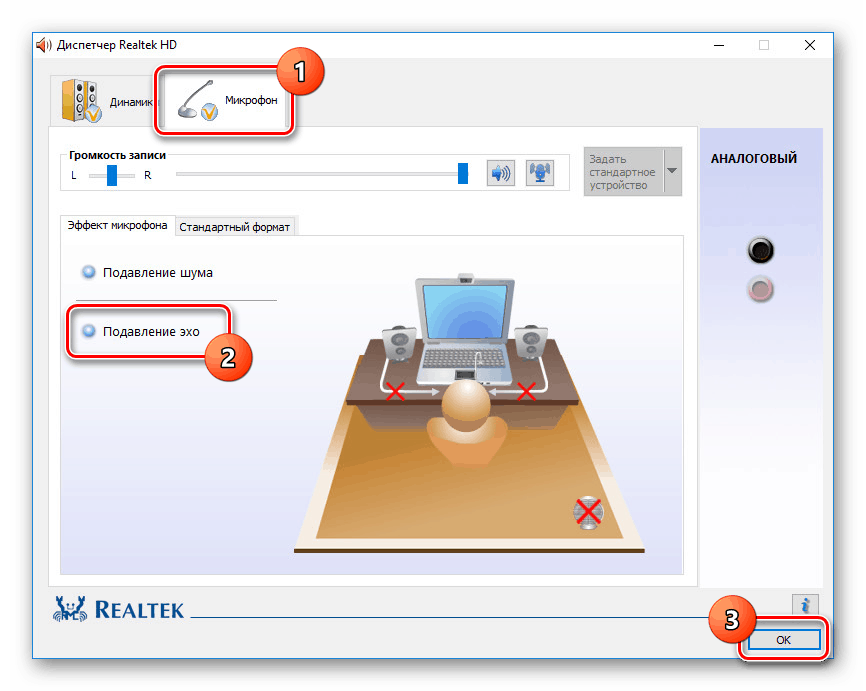
Opisana dejanja so povsem dovolj za odpravo učinka odmeva iz mikrofona. Ne pozabite preveriti zvoka po spremembi parametrov.
Glejte tudi: Kako preveriti mikrofon v sistemu Windows 10
2. način: Nastavitve zvoka
Problem nastanka odmeva ni le v mikrofonu ali njegovih napačnih nastavitvah, temveč tudi zaradi popačenih parametrov izhodne naprave. V tem primeru morate skrbno preveriti vse nastavitve, vključno z zvočniki ali slušalkami. Posebno pozornost je treba nameniti sistemskim parametrom v naslednjem članku. Na primer, filter »Prostorski zvok v slušalkah« ustvari učinek odmeva, ki se razteza na vse računalniške zvoke.
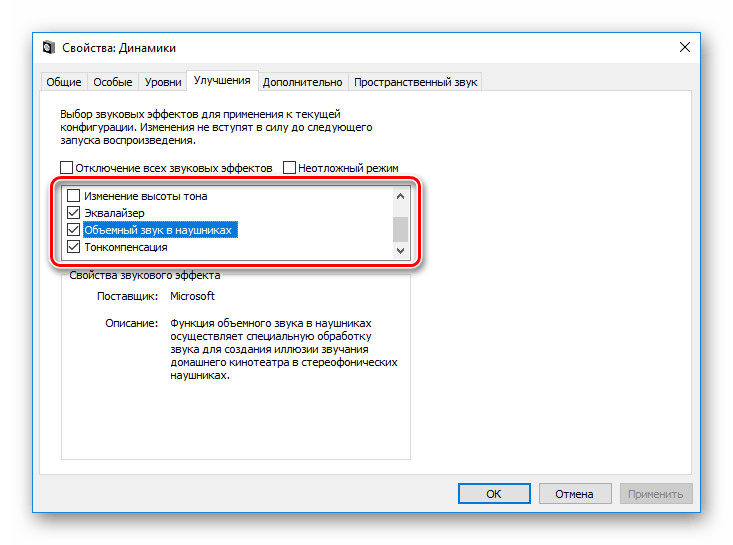
Več podrobnosti: Nastavitve zvoka v računalniku z operacijskim sistemom Windows 10
3. način: Parametri programske opreme
Če uporabljate mikrofone tretjih oseb ali snemalnike zvoka, ki imajo svoje nastavitve, jih morate še enkrat preveriti in izklopiti nepotrebne učinke. Na primeru programa Skype o tem smo podrobno povedali v ločenem članku na spletnem mestu. Poleg tega so vse opisane manipulacije enako uporabne za vse operacijske sisteme.
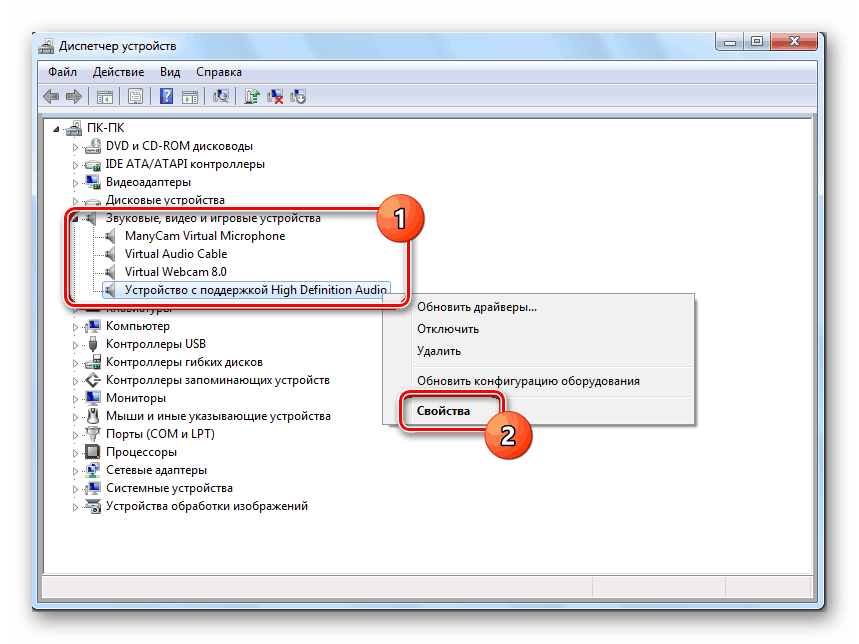
Več podrobnosti: Kako odstraniti odmev v programu Skype
4. način: Odpravljanje težav
Pogosto je vzrok odmeva zmanjšan na nepravilno delovanje mikrofona brez vpliva filtrov drugih proizvajalcev. V zvezi s tem je treba napravo pregledati in, če je mogoče, zamenjati. Več o možnostih odpravljanja težav lahko izveste iz ustreznih navodil na naši spletni strani.
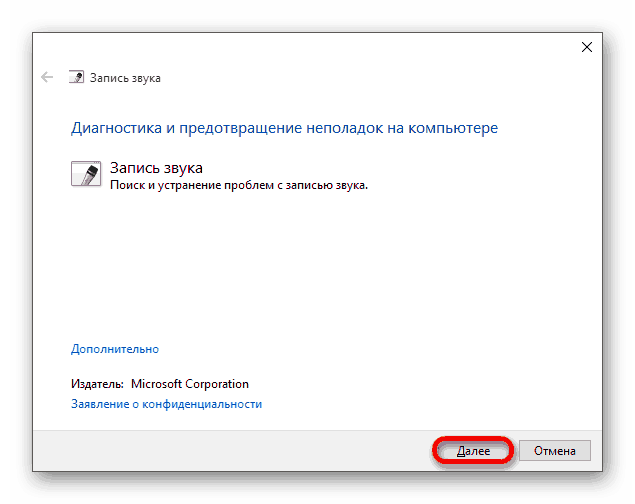
Več podrobnosti: Odpravljanje težav z mikrofonom v sistemu Windows 10
V večini primerov, ko se pojavi opisana težava, da bi odpravili učinek odmeva, je dovolj, da izvedete dejanja v prvem razdelku, še posebej, če je situacija opazna le v sistemu Windows 10. Poleg tega so lahko vsa naša priporočila zaradi obstoja velikega števila modelov snemalnih naprav neuporabna. Ta vidik je treba upoštevati in upoštevati ne samo težave operacijskega sistema, ampak tudi, na primer, gonilnike proizvajalca mikrofona.